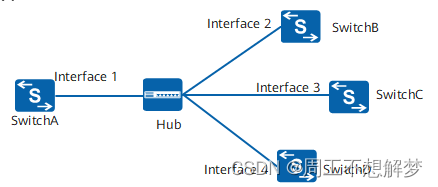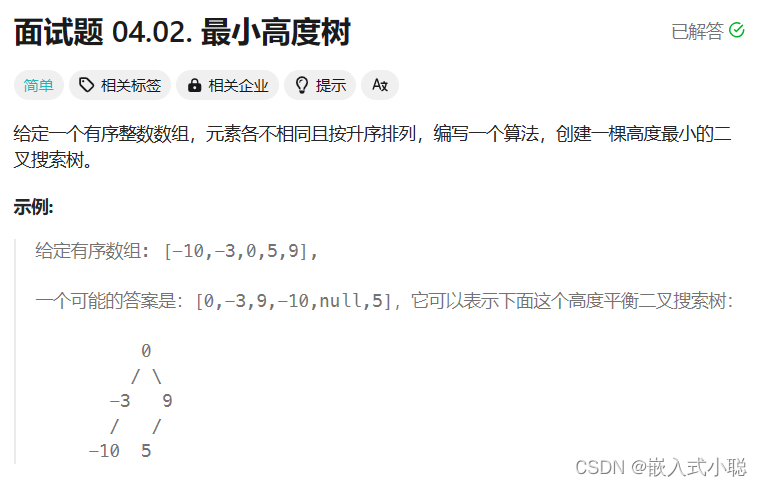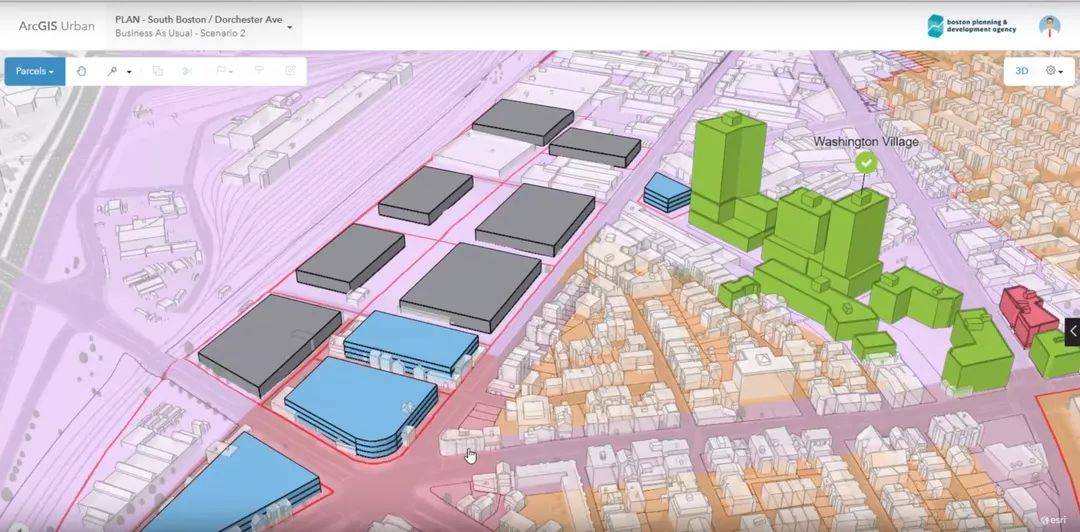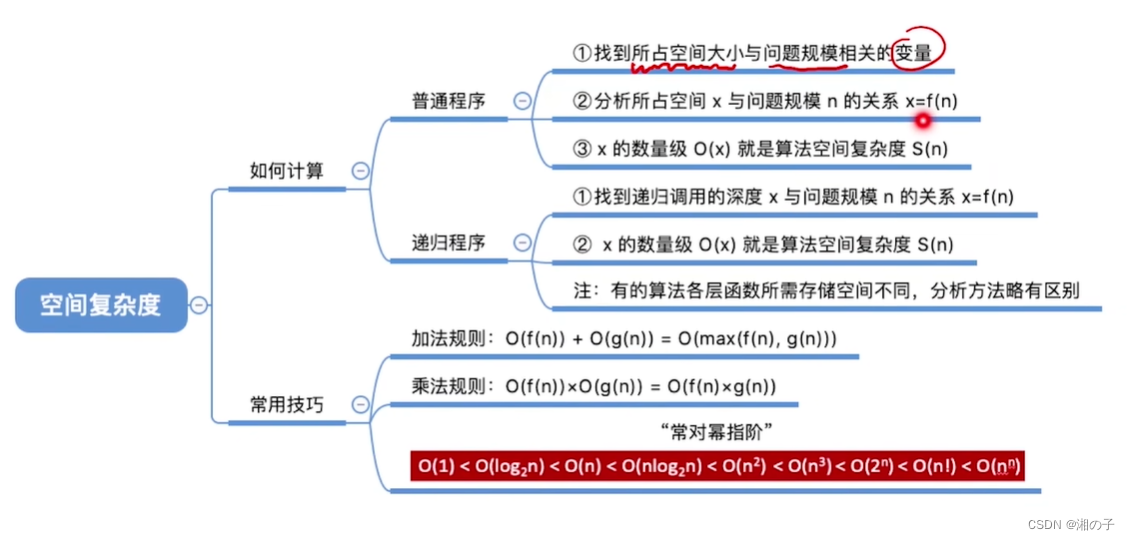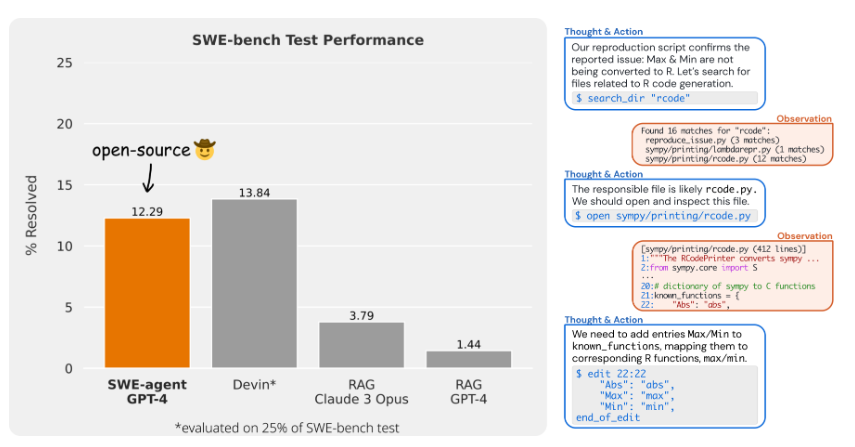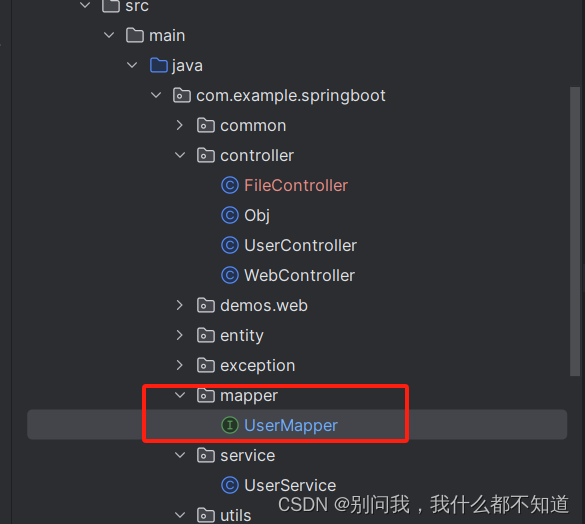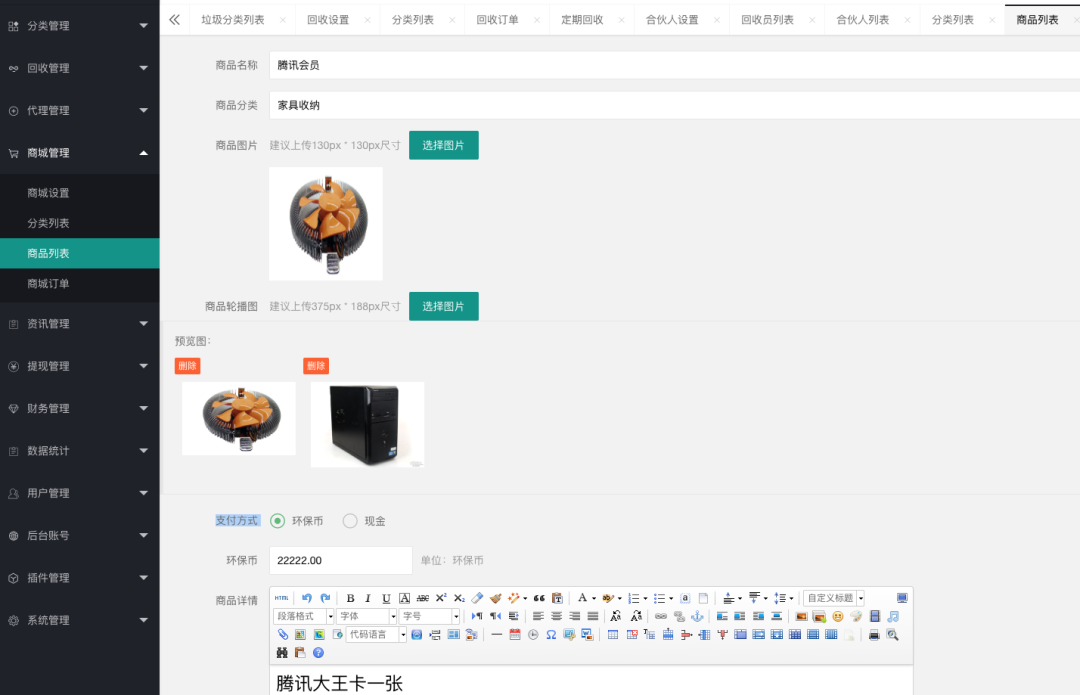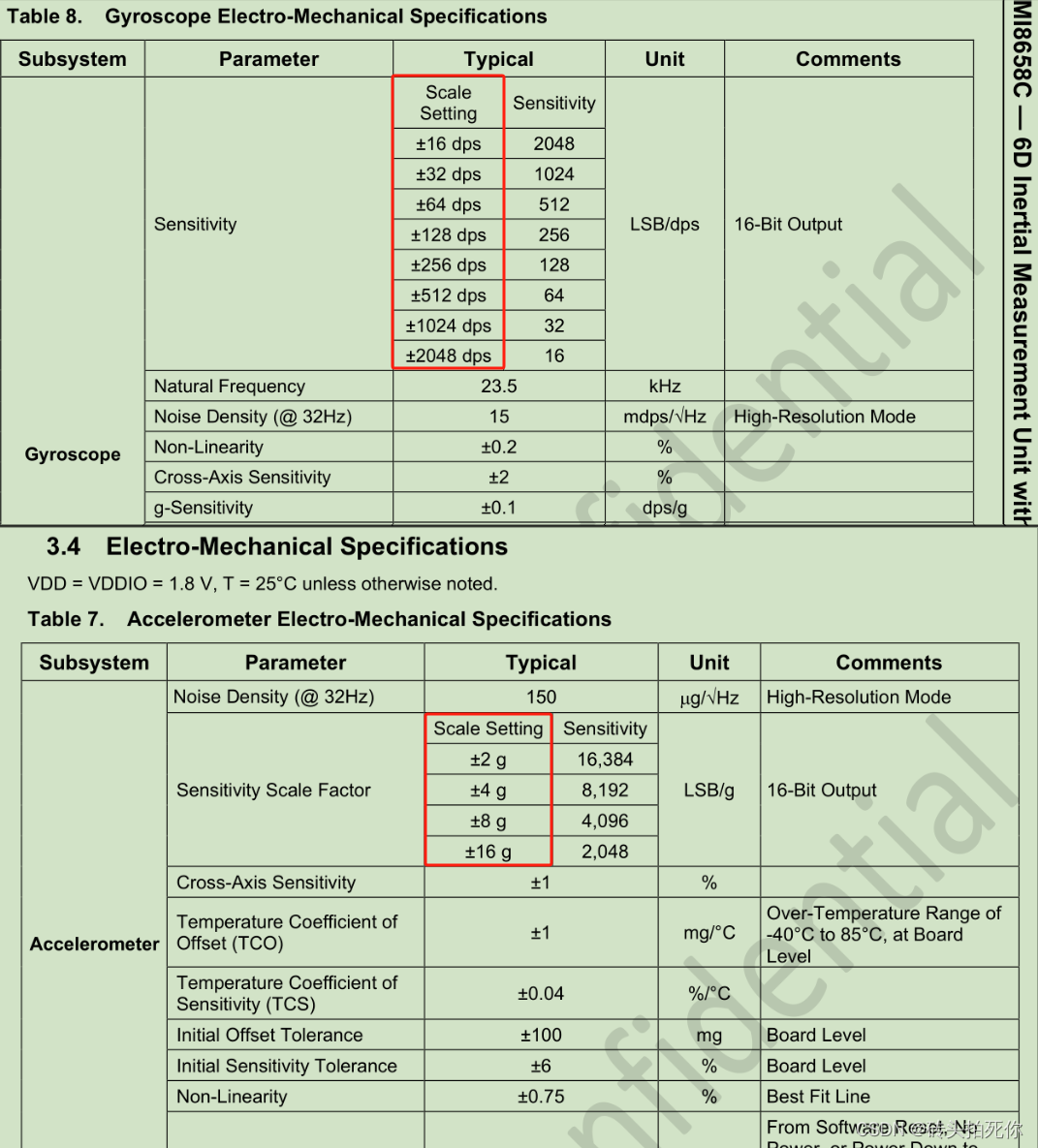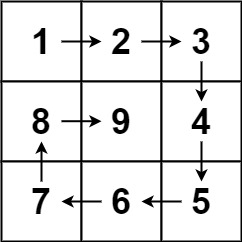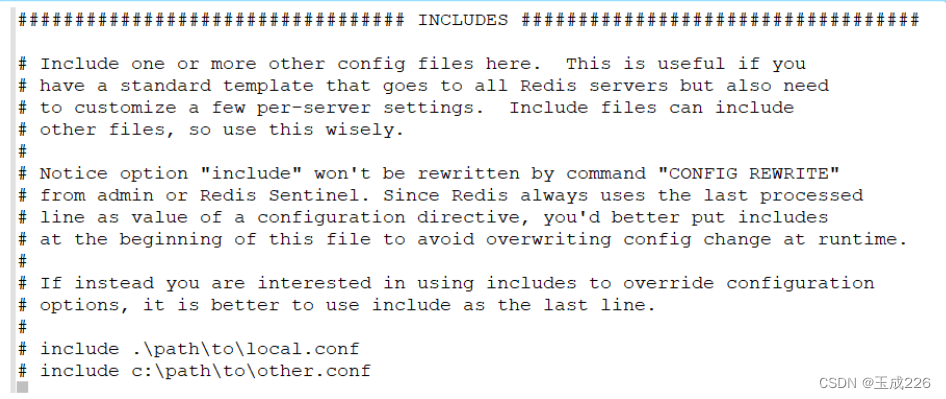💝💝💝欢迎来到我的博客,很高兴能够在这里和您见面!希望您在这里可以感受到一份轻松愉快的氛围,不仅可以获得有趣的内容和知识,也可以畅所欲言、分享您的想法和见解。
- 推荐:kwan 的首页,持续学习,不断总结,共同进步,活到老学到老
- 导航
- 檀越剑指大厂系列:全面总结 java 核心技术点,如集合,jvm,并发编程 redis,kafka,Spring,微服务,Netty 等
- 常用开发工具系列:罗列常用的开发工具,如 IDEA,Mac,Alfred,electerm,Git,typora,apifox 等
- 数据库系列:详细总结了常用数据库 mysql 技术点,以及工作中遇到的 mysql 问题等
- 懒人运维系列:总结好用的命令,解放双手不香吗?能用一个命令完成绝不用两个操作
- 数据结构与算法系列:总结数据结构和算法,不同类型针对性训练,提升编程思维,剑指大厂
非常期待和您一起在这个小小的网络世界里共同探索、学习和成长。💝💝💝 ✨✨ 欢迎订阅本专栏 ✨✨
博客目录
- 前言
- 1. 下载当面付 demo
- 2. 修改配置文件
- 3. 打包成 web 服务
- 4. 局域网测试
- 5. 内网穿透
- 6. 测试公网访问
- 7. 配置二级子域名
- 8. 测试使用固定二级子域名访问
前言
在沙箱环境调试支付 SDK 的时候,往往沙箱环境部署在本地,局限性大,在沙箱环境中有多种支付场景,往往是多人联合开发,本地环境可能无法满足异地联合,所以把本地环境变成公网环境下进行调试开发会更好。
本次教程,我们将使用支付宝平台提供的沙箱环境,在本地配置测试模拟支付,并做内网穿透,通过 cpolar 穿透内网,实现在公网环境下的远程访问,无需公网 IP,也无需配置路由器。
1. 下载当面付 demo
进入支付宝开放平台沙箱应用(https://open.alipay.com/develop/sandbox/app),查看产品列表–>已支持的产品,选择一种支付场景,这里选择 当面付,然后点击查看文档
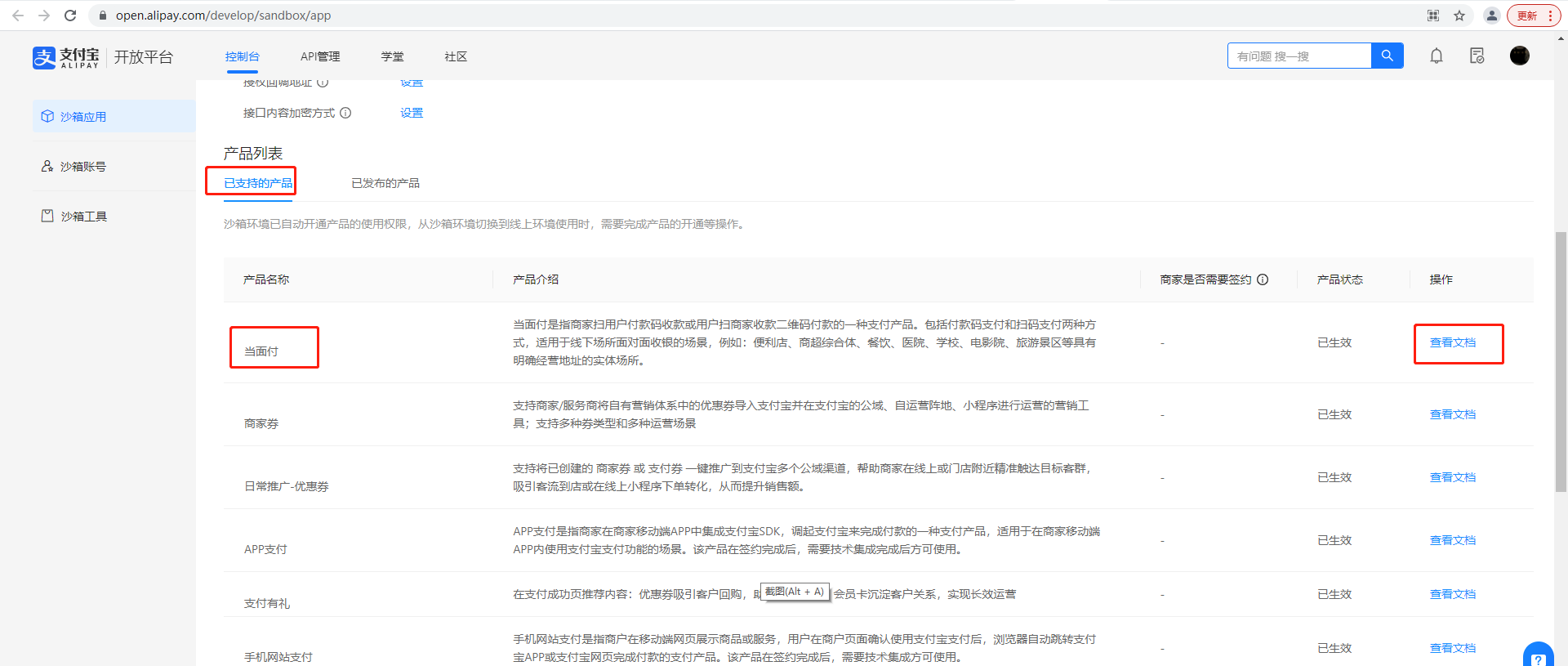
然后下载官方提供 demo,有三种语言,这里以 java 语言为例,下载 java 版 demo
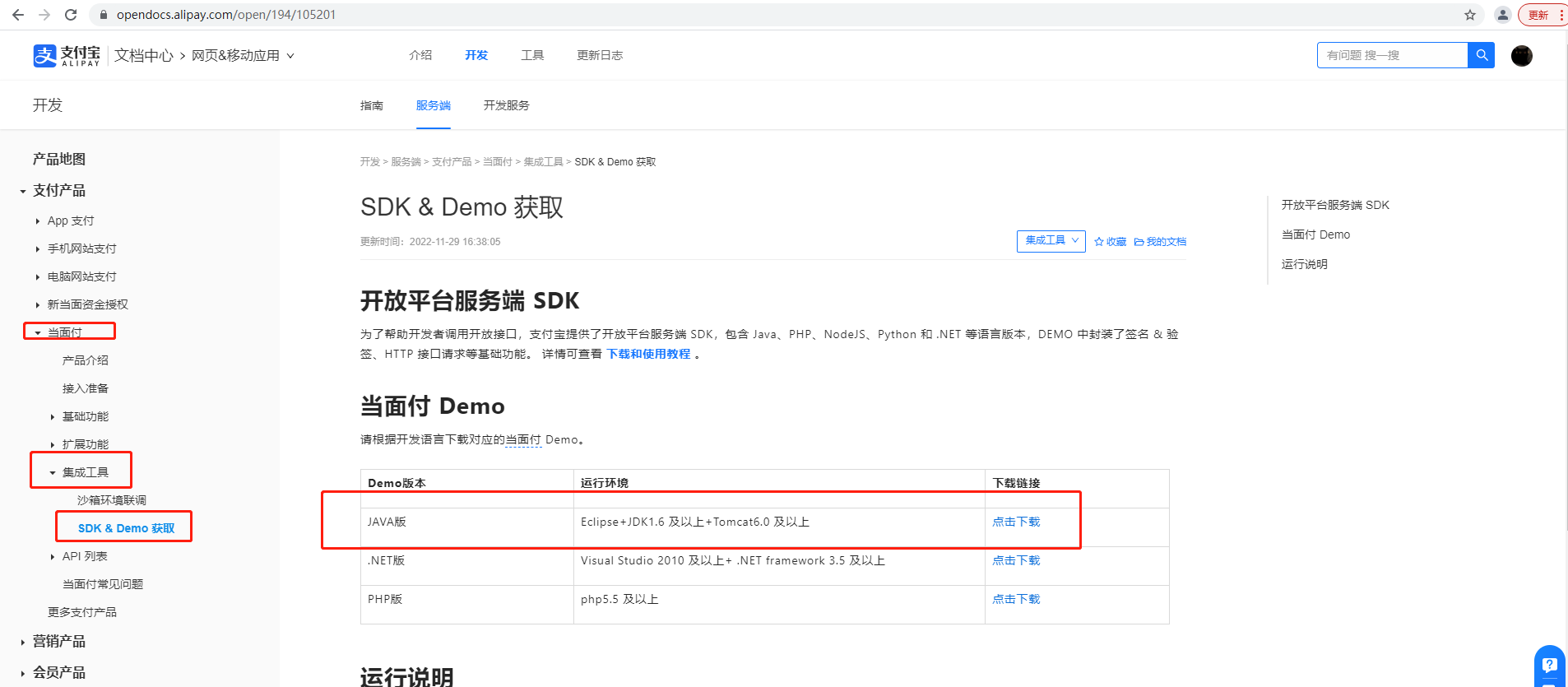
2. 修改配置文件
demo 下载好后,把TradePayDemo和TradePaySDK两个模块倒入开发工具中,这里以 IDEA 开发工具为例,需要注意,官方要求的 JDK 版本是 1.6
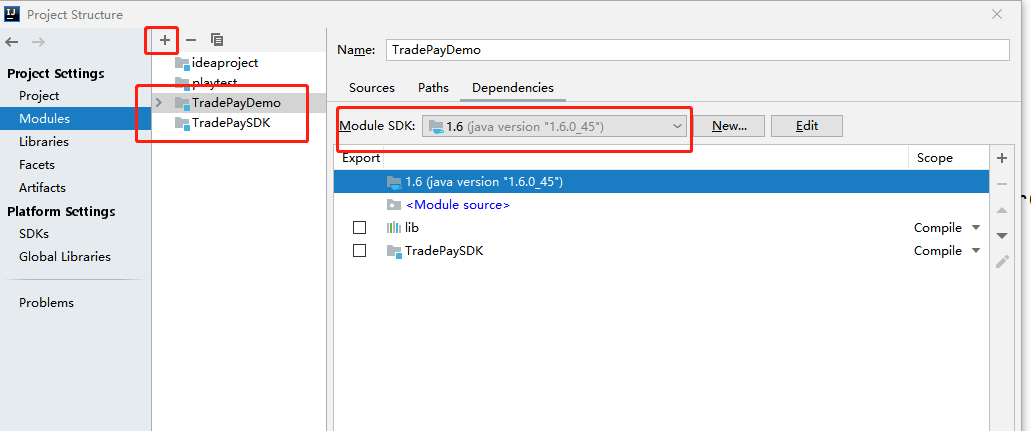
倒入并且设置好 JDK 版本后,打开 TradePayDemo 下面的 zfbinfo.properties 配置文件,填写对应的信息
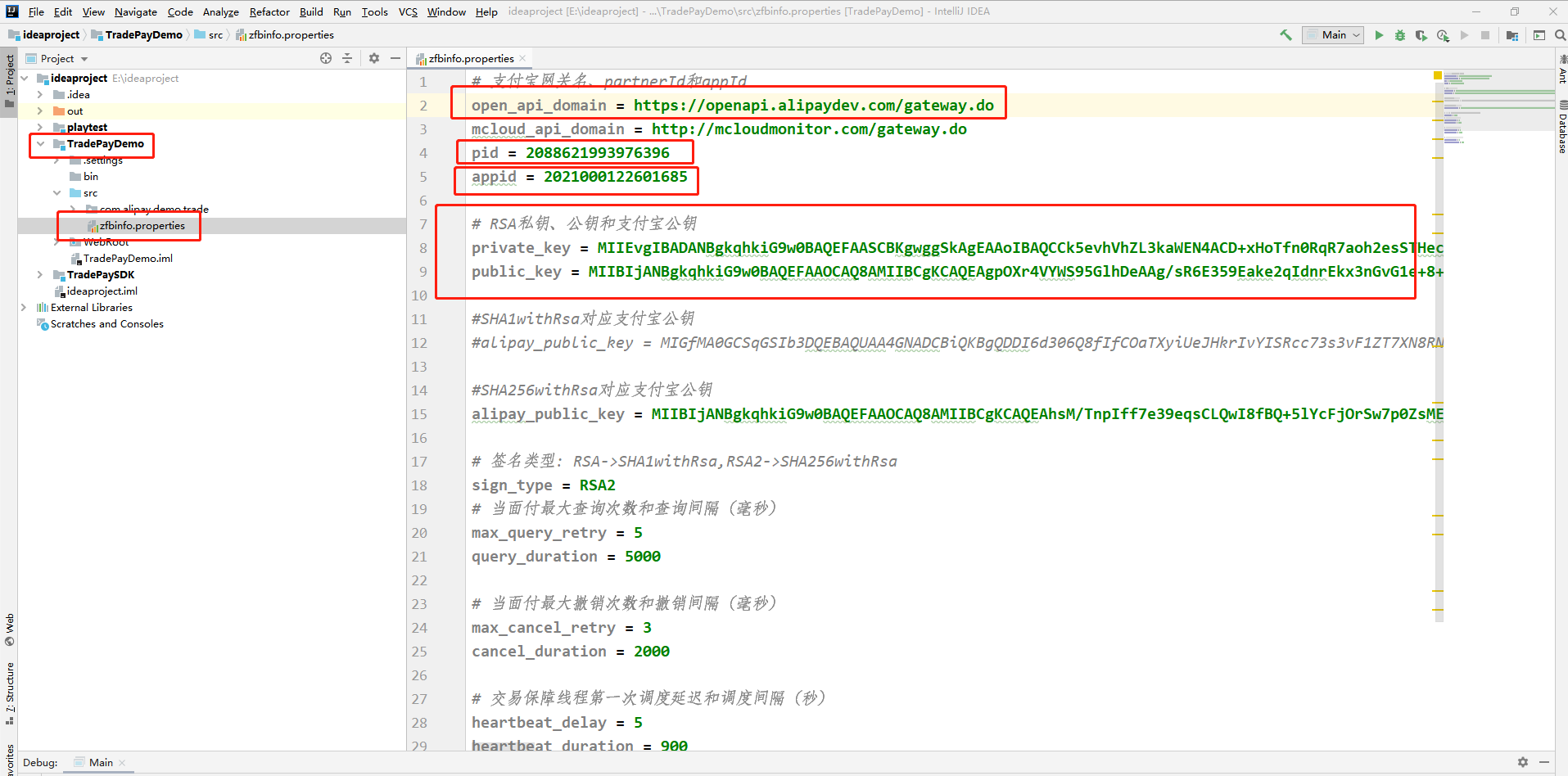
注意配置文件情况:
- 第一个配置信息 open_api_domain 的值需要设置成支付宝开发平台以下对应的值
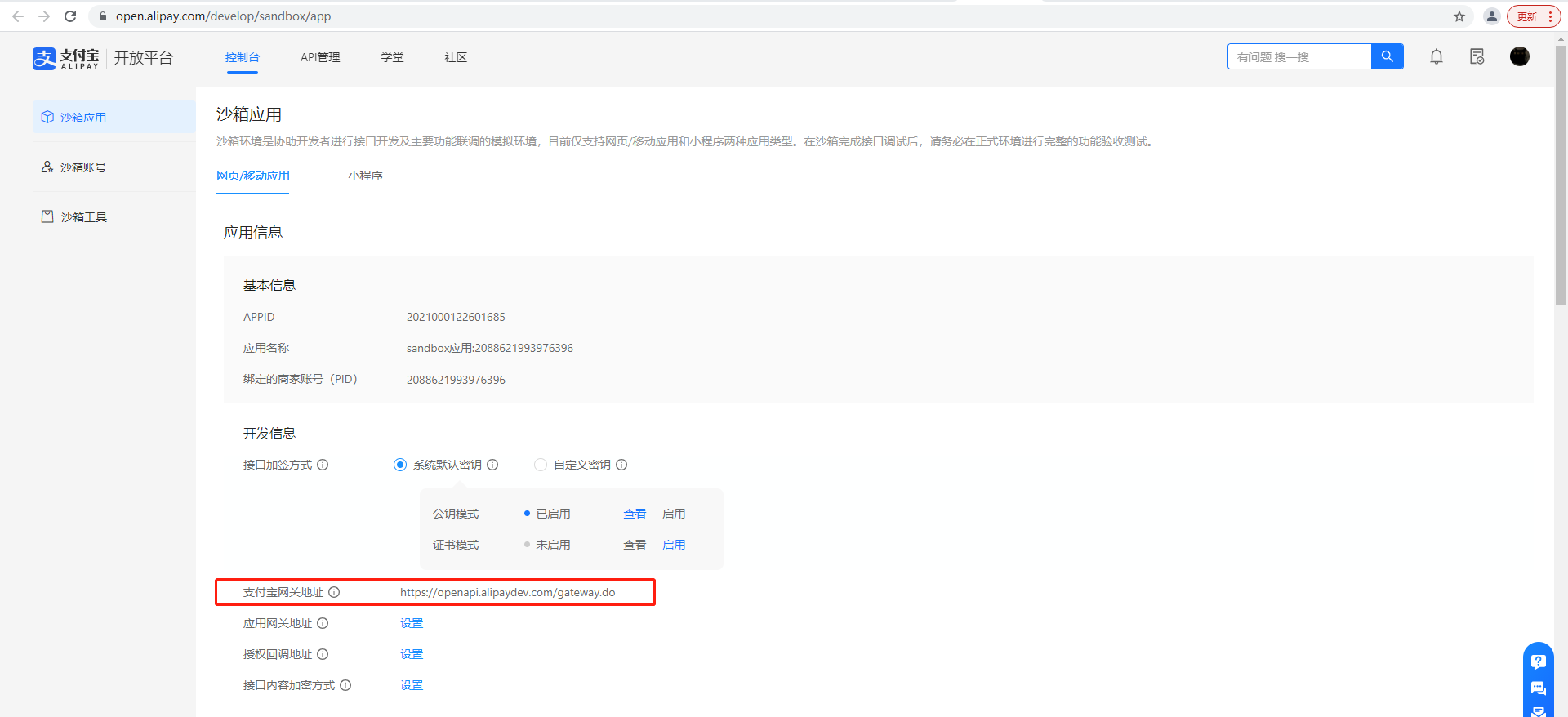
- pid 和 appid 对应以下信息
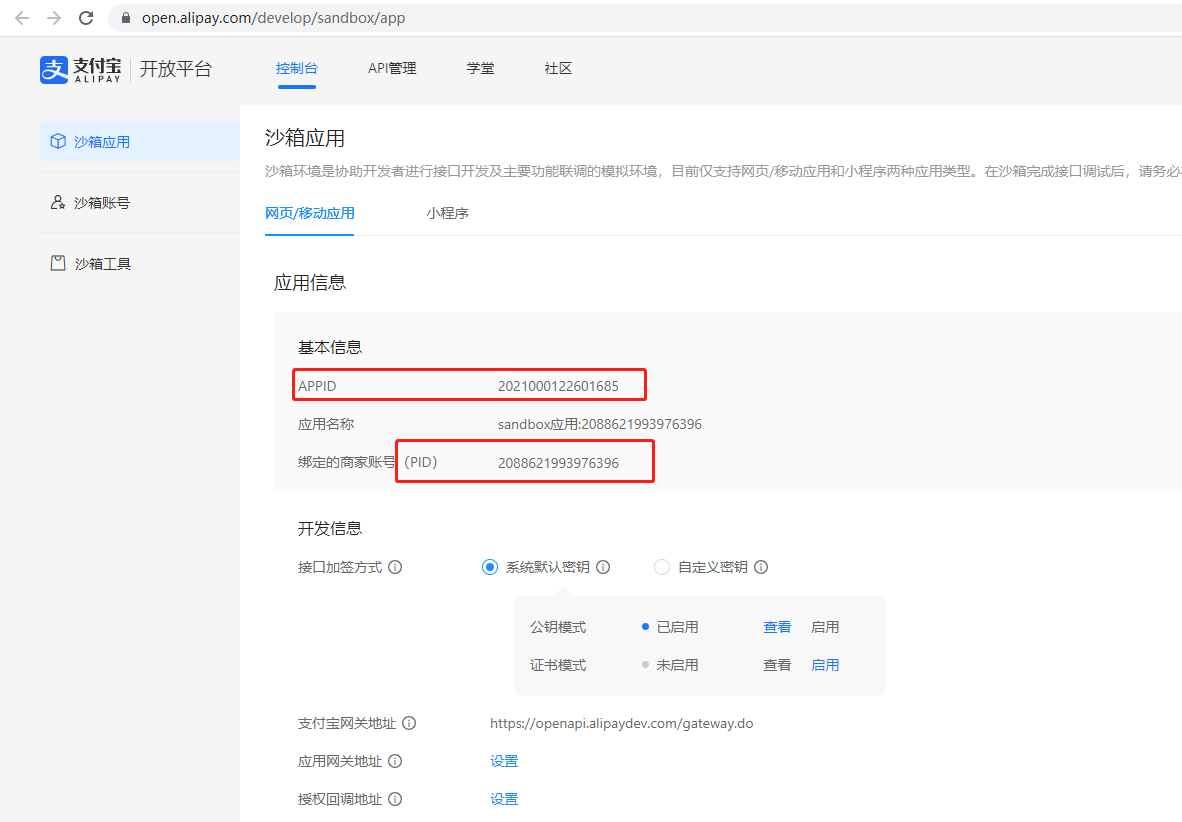
private_key和public_key和alipay_public_key分别对应以下信息
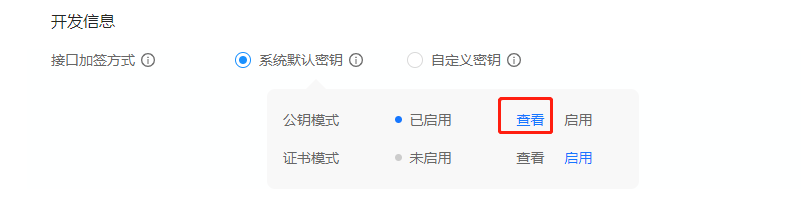
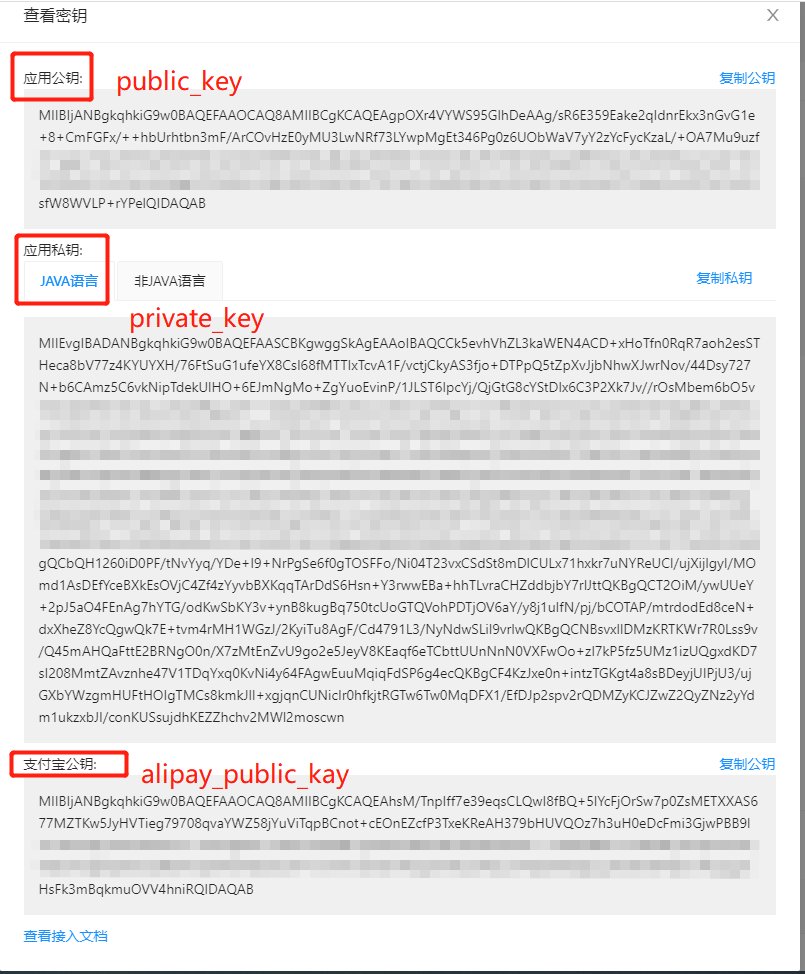
修改好配置文件后,在 Main 启动类,右键运行 mian 方法运行测试配置文件是否正确,出现下单成功表示配置文件正确
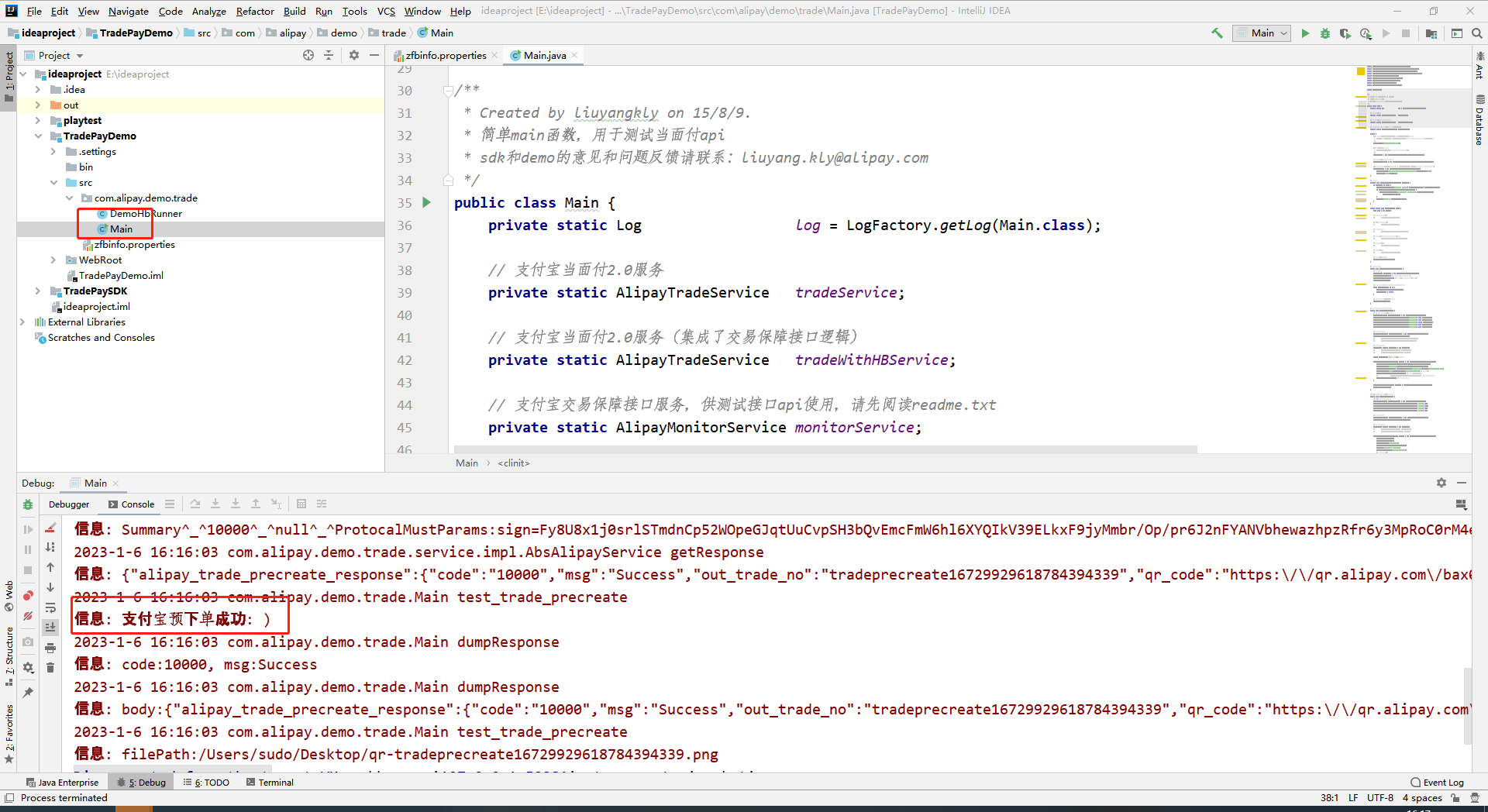
3. 打包成 web 服务
接下来把 TradePayDemo 这个 web 项目打包成 web 服务.

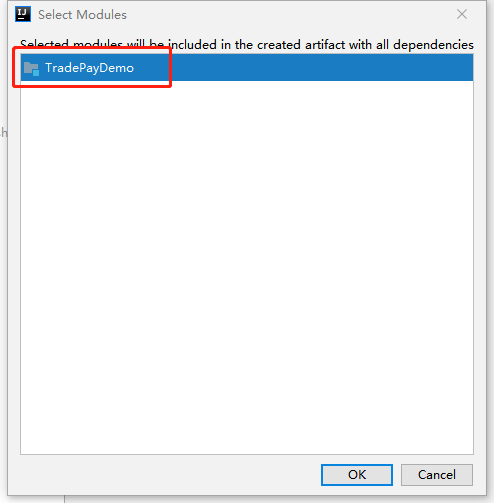
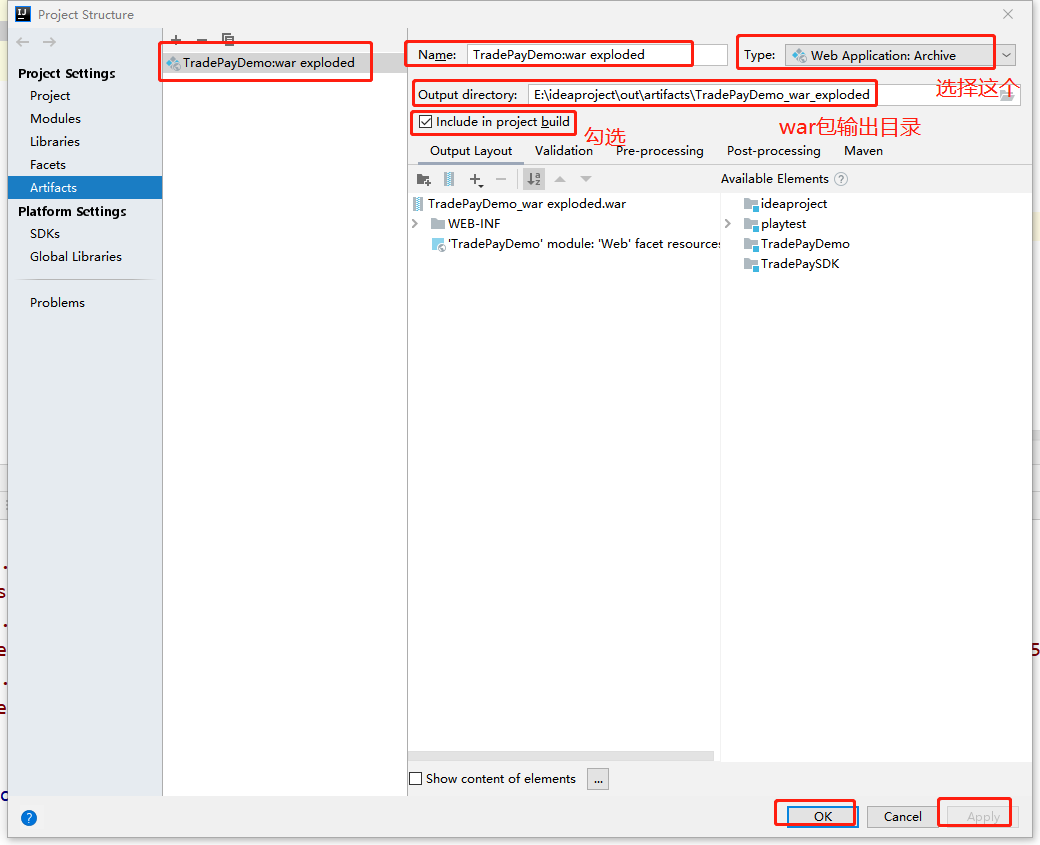
接着右键重新运行 Main 类的 main 方法
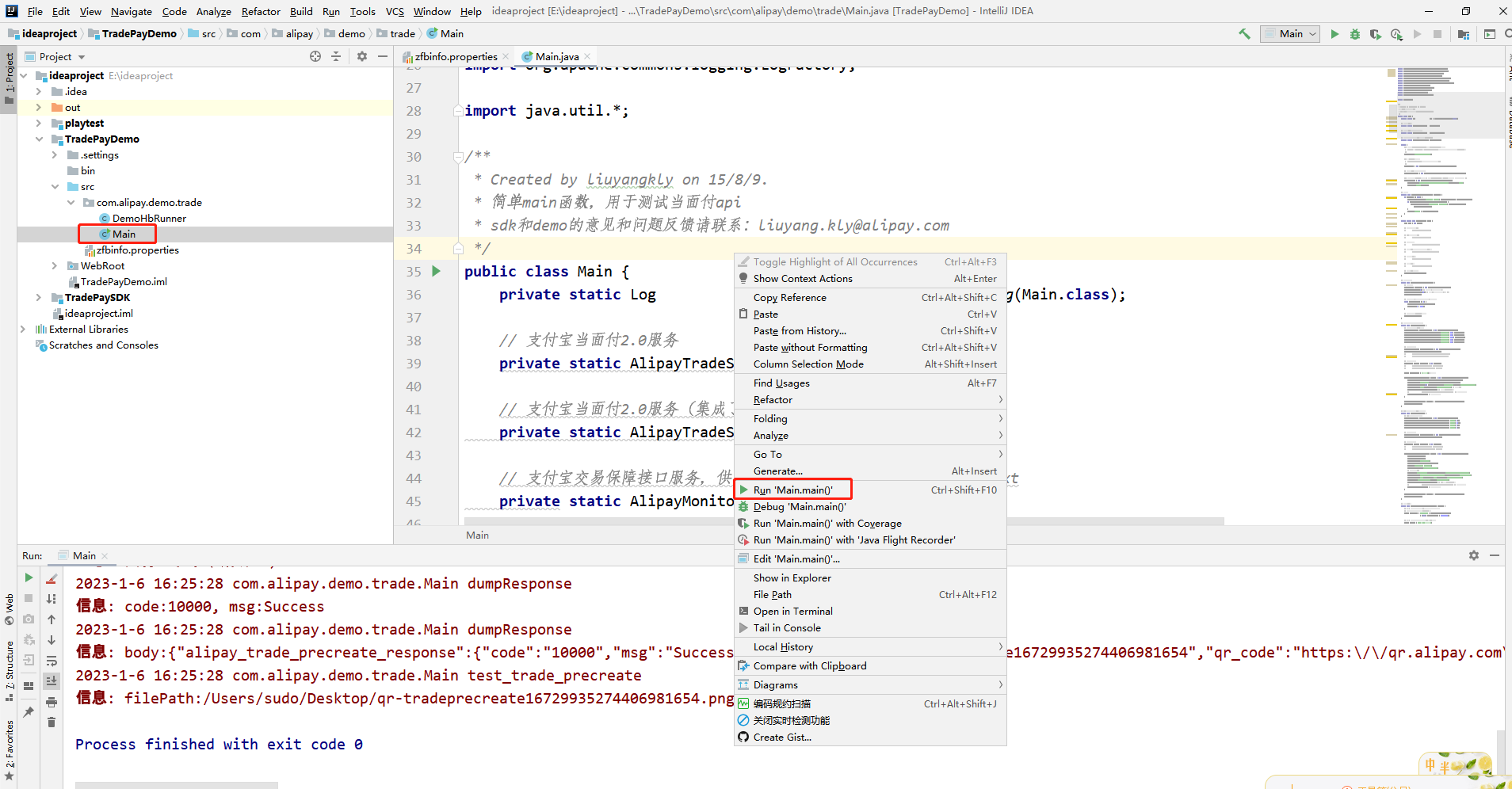
然后在输出的路径上可以看到出现了一个.war 的 web war 包
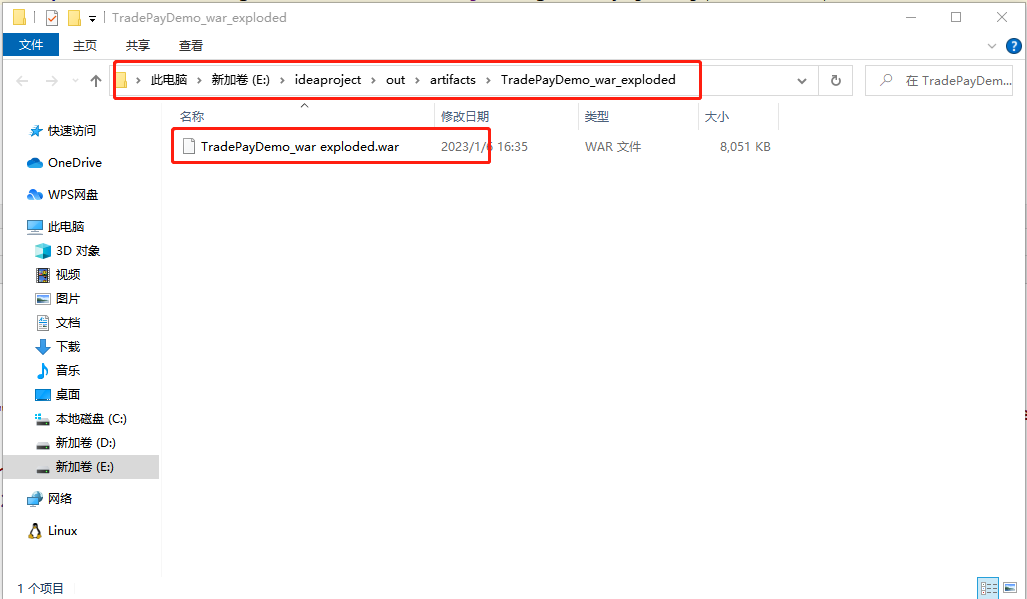
接下来把这个 war 包放在 tomcat 中的 webapps 目录下运行.(这里 tomcat 版本为 8.5.84)
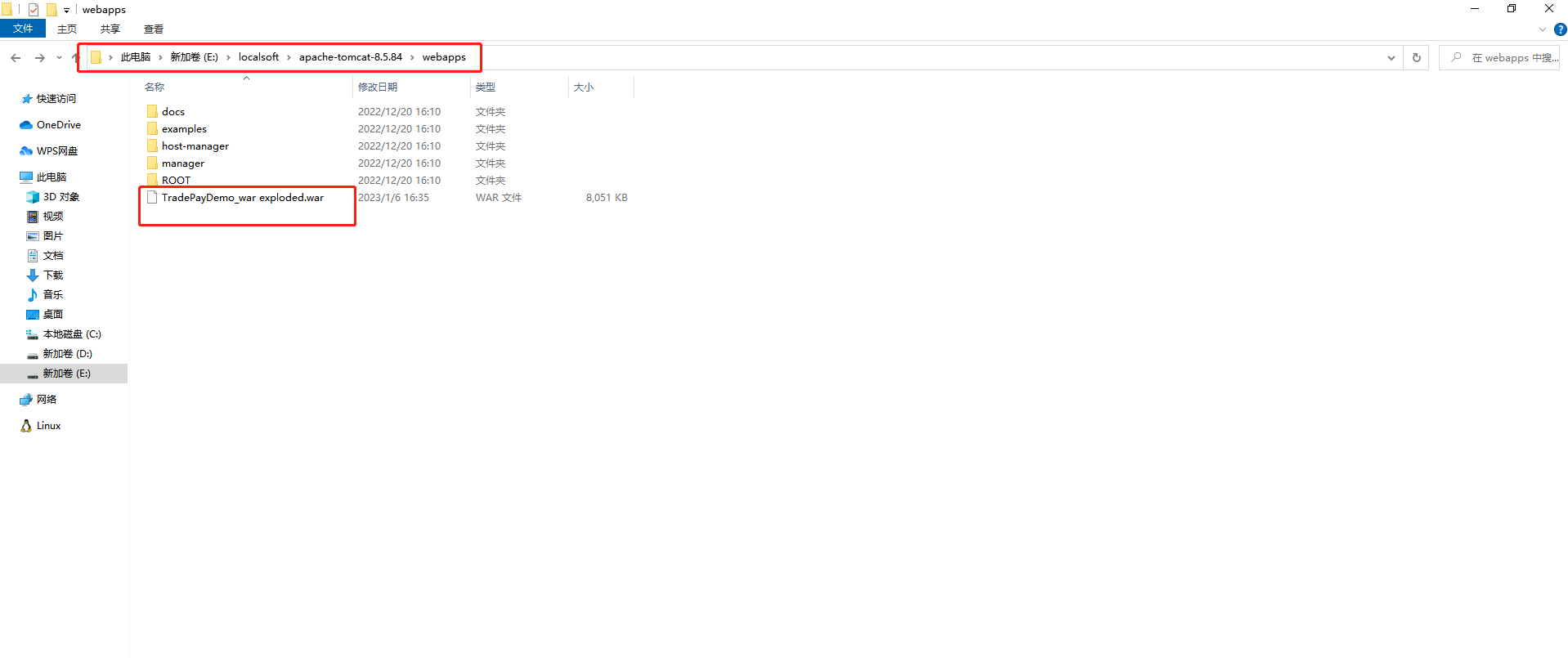
运行 tomcat
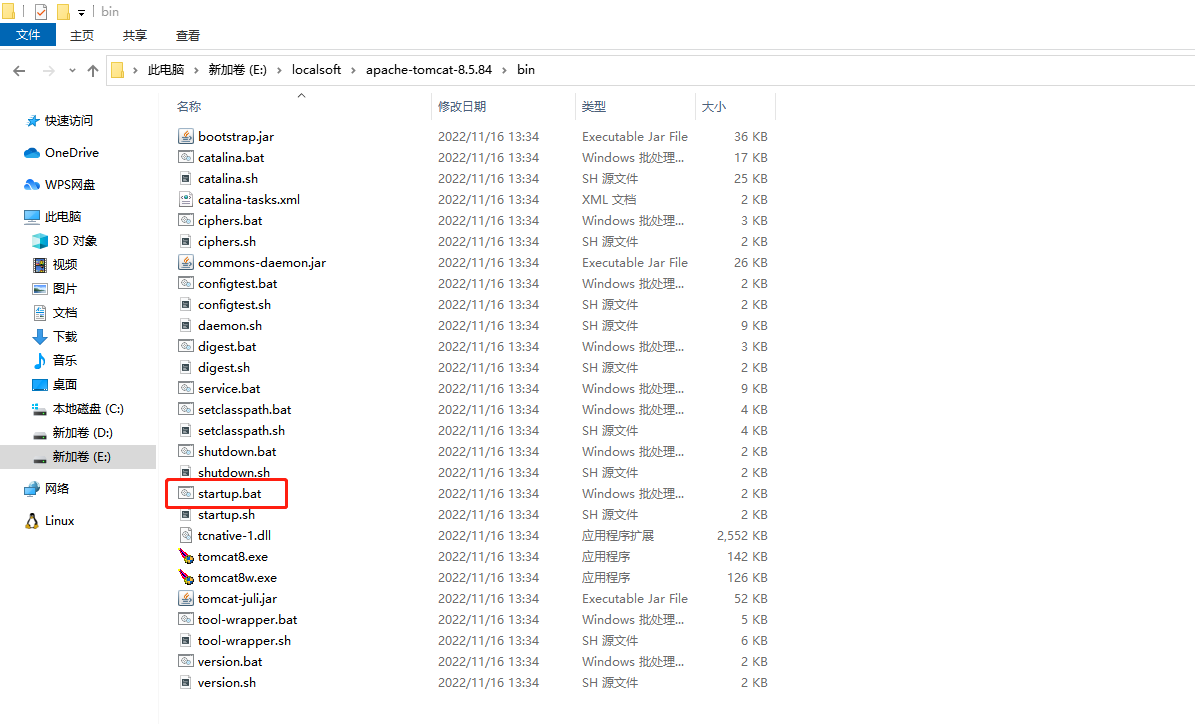
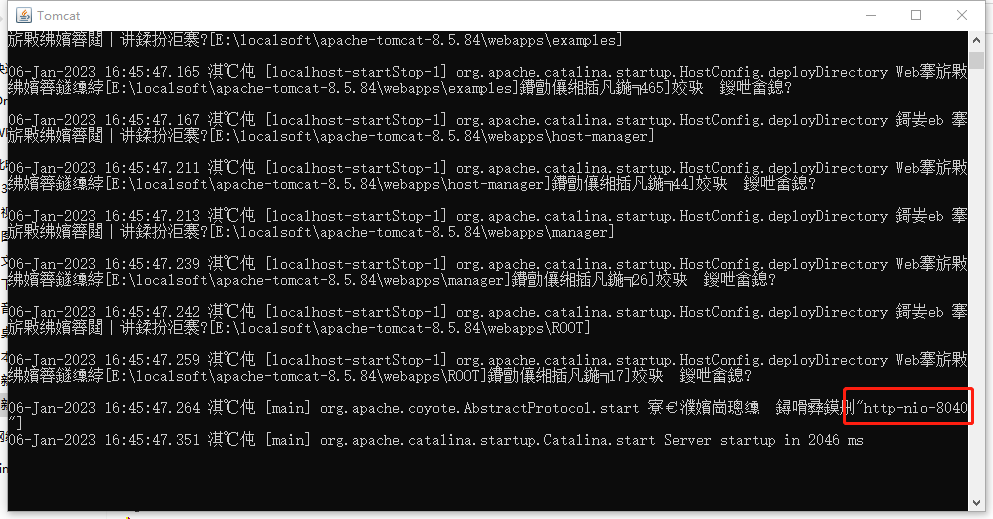
4. 局域网测试
在浏览器上输入http://localhost+:端口号/TradePayDemo_war exploded/index.html,访问支付页面,出现如下界面表示成功
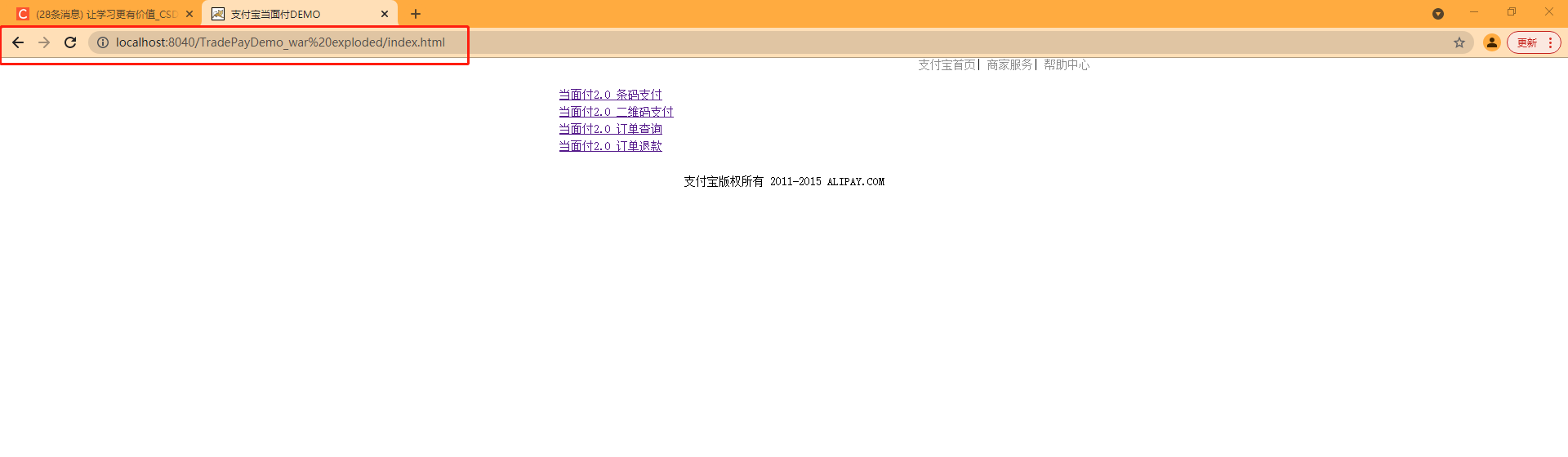
5. 内网穿透
接着使用 cpolar 穿透本地支付宝支付沙箱环境 demo,使得远程可以进行访问沙箱环境进行测试。cpolar 支持 http/https/tcp 协议,不限制流量,操作简单,无需公网 IP,也无需路由器。
cpolar 官网:https://www.cpolar.com/
在本地安装 cpolar 内网穿透之后,在浏览器上访问本地 9200 端口,打开 cpolar web ui 界面:http://127.0.0.1:9200。
点击左侧仪表盘的隧道管理——创建隧道,由于 tomcat 中配置的是 8040 端口,因此我们要来创建一条 http 隧道,指向 8040 端口:
- 隧道名称:可自定义,注意不要与已有的隧道名称重复
- 协议:http
- 本地地址:8040
- 域名类型:免费选择随机域名
- 地区:选择 China top
点击创建
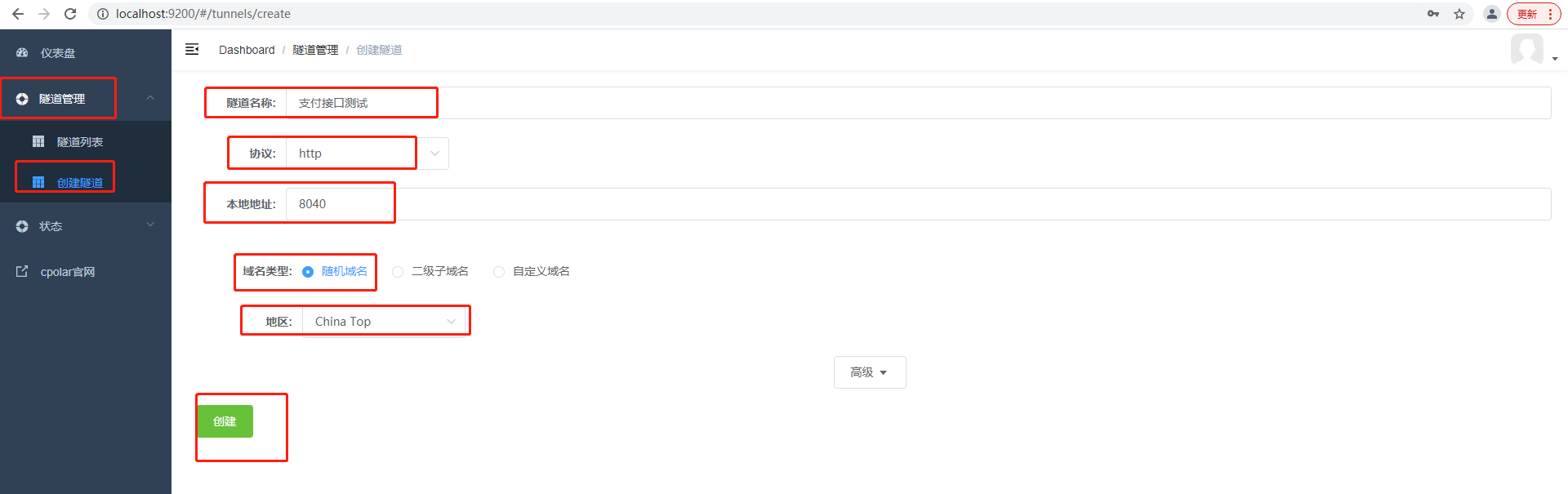
隧道创建成功后,点击左侧的状态——在线隧道列表,可以看到,刚刚创建的隧道已经有生成了相应的公网地址,将其复制下来
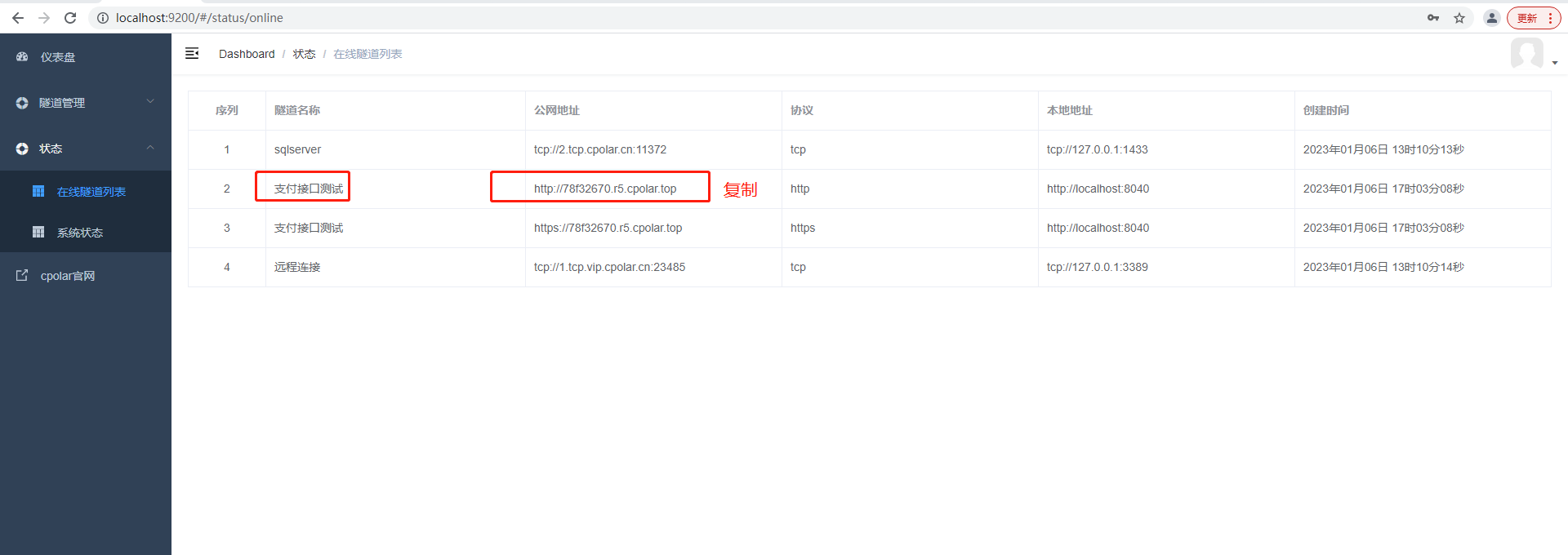
6. 测试公网访问
打开浏览器,访问刚刚复制的公网地址,出现如下界面表示公网访问成功
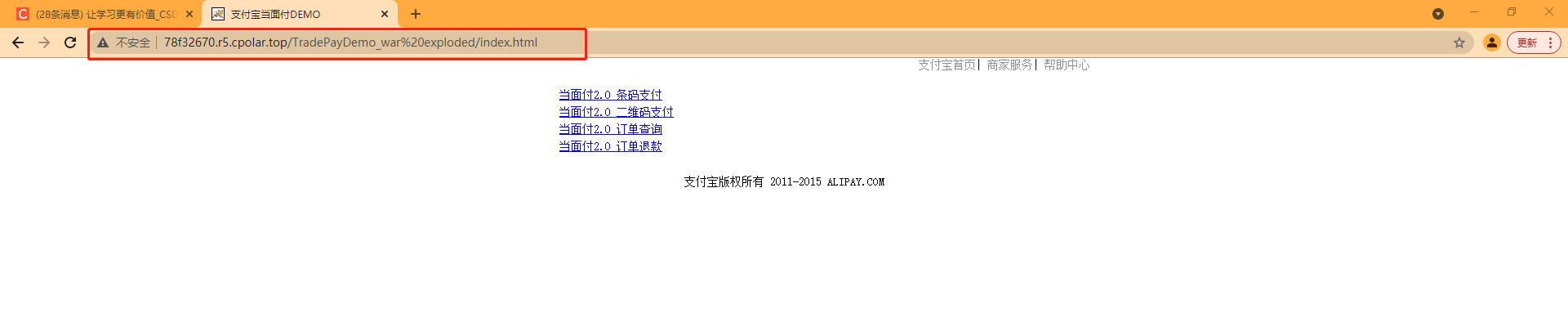
7. 配置二级子域名
由于以上使用 cpolar 所创建的隧道使用的是随即公网地址,该地址为随机临时地址,24 小时内会发生变化,不利于长期远程访问。
因此我们可以为其配置二级子域名,该地址为固定地址,不会随机变化【ps:cpolar.cn 已备案】
需要注意,配置固定二级子域名需要将 cpolar 升级到基础套餐或以上。
登录 cpolar 官网,点击左侧的预留,选择保留二级子域名,设置一个二级子域名名称,点击保留
- 地区:选择 china
- 二级域名:可自定义
- 描述:即备注,可自定义
地址保留成功后,将其复制下来,本例为alipayTest
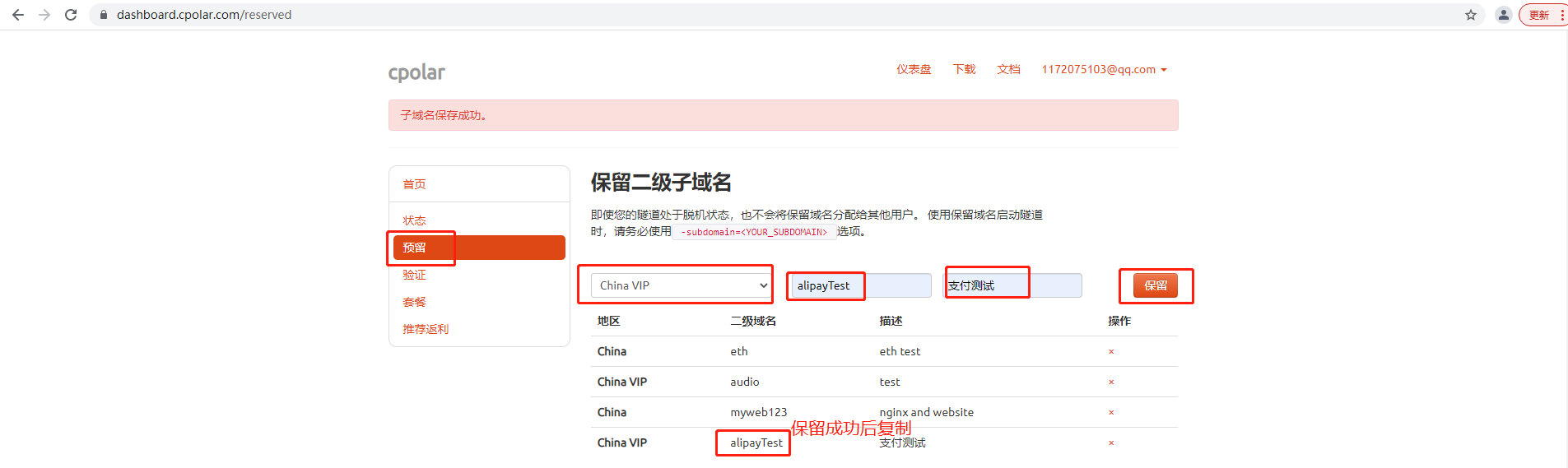
访问本地 9200 端口,打开 cpolar web ui 界面,点击左侧的隧道管理——隧道列表,找到支付接口测试隧道,点击右侧的编辑
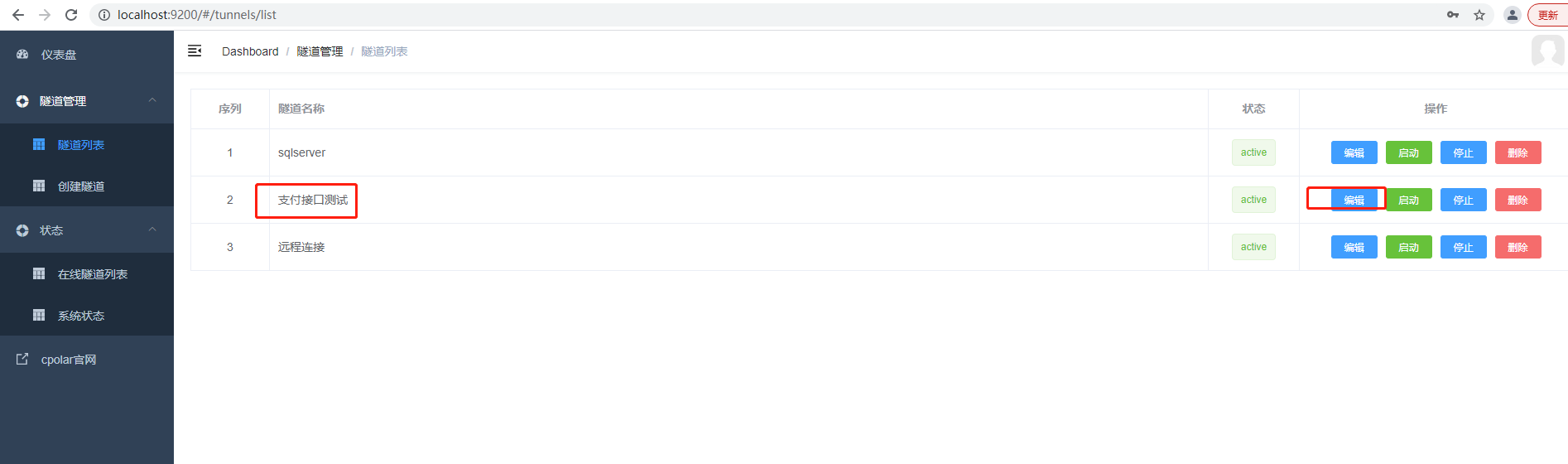
修改隧道信息:
- 域名类型:选择二级域名
- Sub Domain:填写刚刚保留成功的二级子域名
点击更新
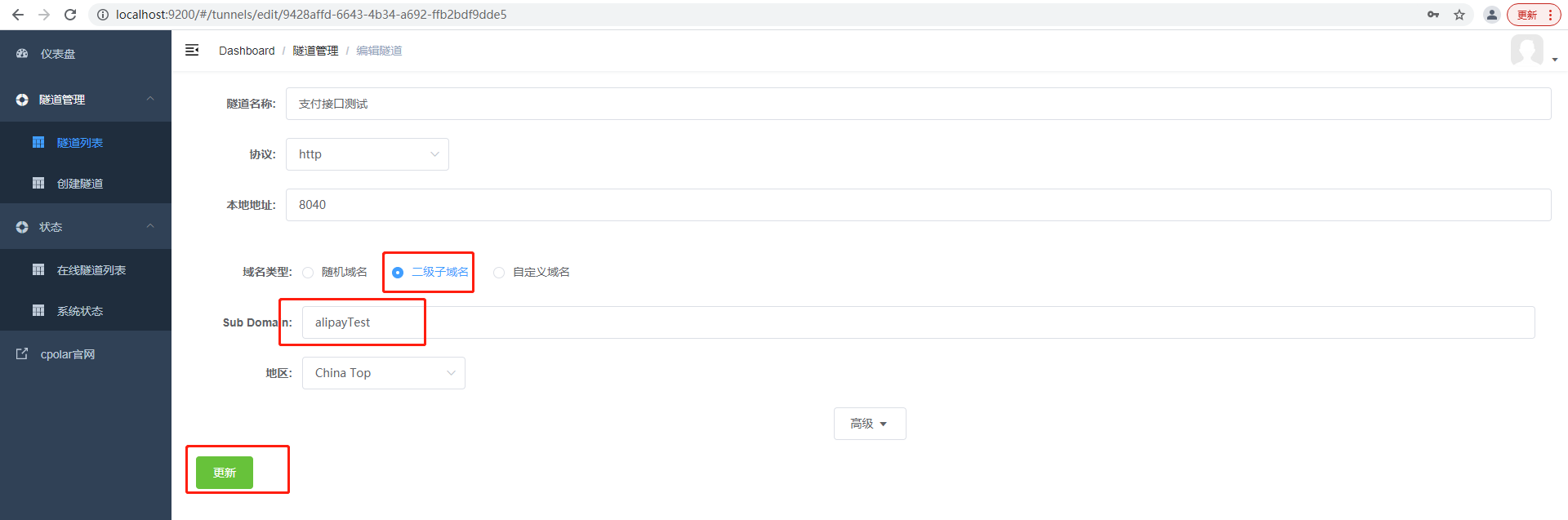
点击左侧的状态——打开在线隧道列表,可以看到公网地址已经更新成为了二级子域名,复制对应的公网地址
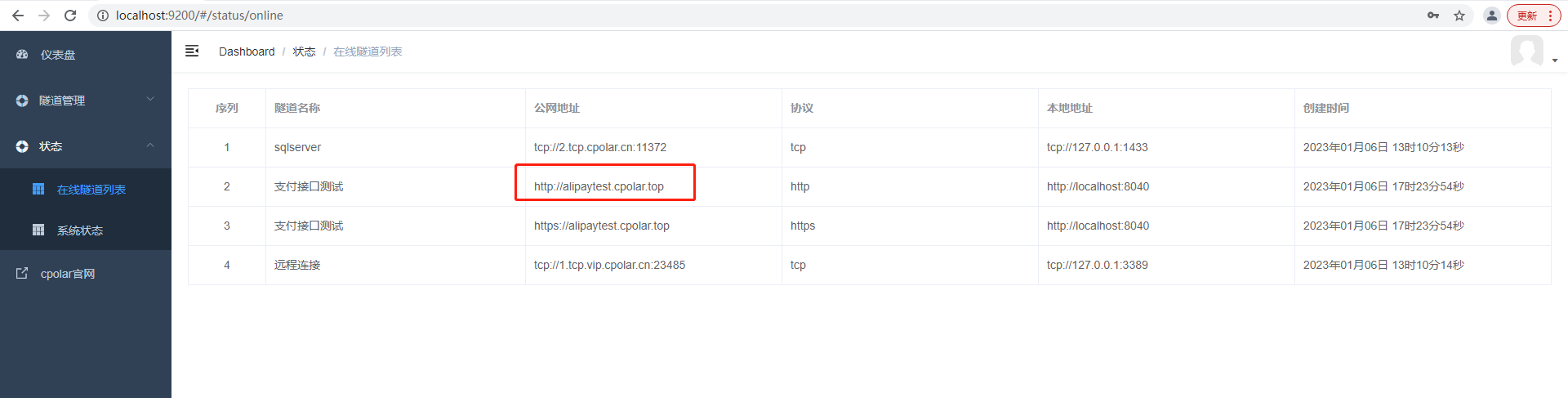
8. 测试使用固定二级子域名访问
我们打开浏览器,访问我们刚刚配置成功的固定二级子域名,出现如下信息表示成功。
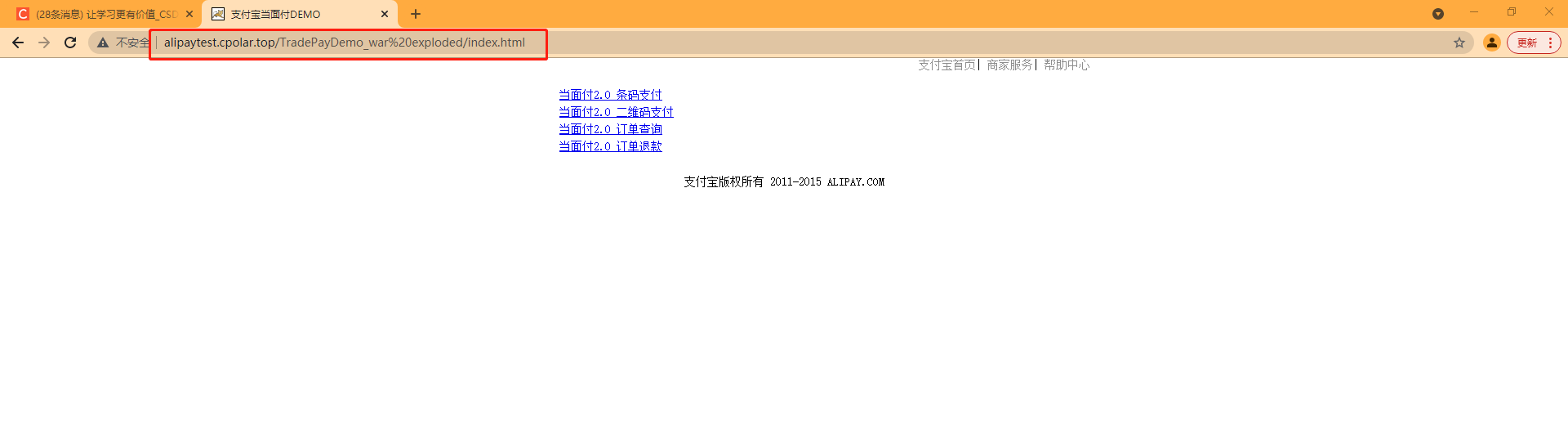
觉得有用的话点个赞
👍🏻呗。
❤️❤️❤️本人水平有限,如有纰漏,欢迎各位大佬评论批评指正!😄😄😄💘💘💘如果觉得这篇文对你有帮助的话,也请给个点赞、收藏下吧,非常感谢!👍 👍 👍
🔥🔥🔥Stay Hungry Stay Foolish 道阻且长,行则将至,让我们一起加油吧!🌙🌙🌙